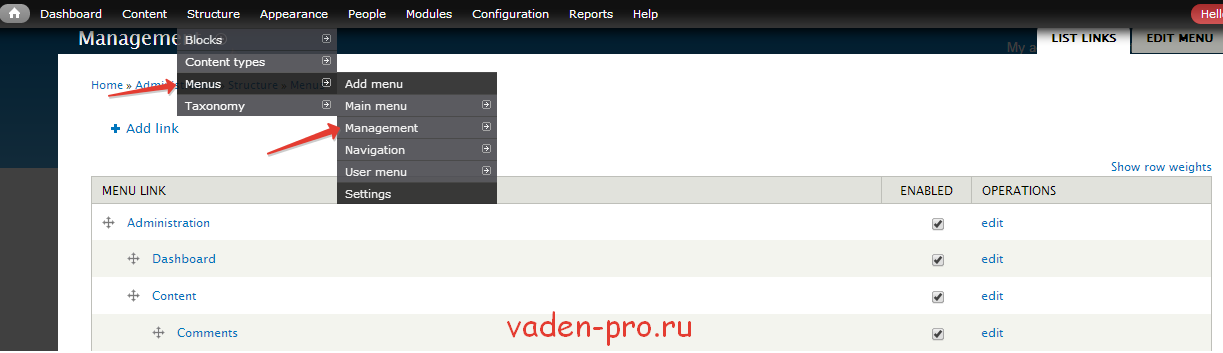Закончив установку Drupal на наш локальный хост (Установка и решение типичных проблем при установке Drupal 7 на Denwer. Знакомимся с Drupal 7.) мы видим первый экран друпала.
Панель управления, расположенная вверху экрана, называется административной. На начальном этапе она мало у кого вызывает бурный восторг, поскольку ни красивых иконок ни особой смысловой нагрузки в ней с первого взгляда заметить невозможно, но не торопитесь с выводами.
Первым делом я рекомендую установить модуль Admin Menu, подробный обзор которого Вы найдете в статье «Установка модулей для удобной работы с Drupal 7. Знакомимся с Drupal 7.». После его инсталяции мы получим удобные выпадающие меню, которые значительно упростят работу с сайтом в дальнейшем.
Перейдем к рассмотрению кнопок административной панели:
- Первым идет значок домика, который ведет нас на главную страницу сайта. Удобство этой кнопки заключается в том, что Вы можете в любой момент времени вернуться к самому сайту, куда бы вы не забрели в административной его части.
- Dashboard или же панель управления — создана для удобства отслеживания изменений на сайте и упрощения администрирования обновлений уже работающих проектов. Обладает гибким интерфейсом и после знакомства с модулем views Вы сможете расположить на этой странице любую необходимую Вам информацию.
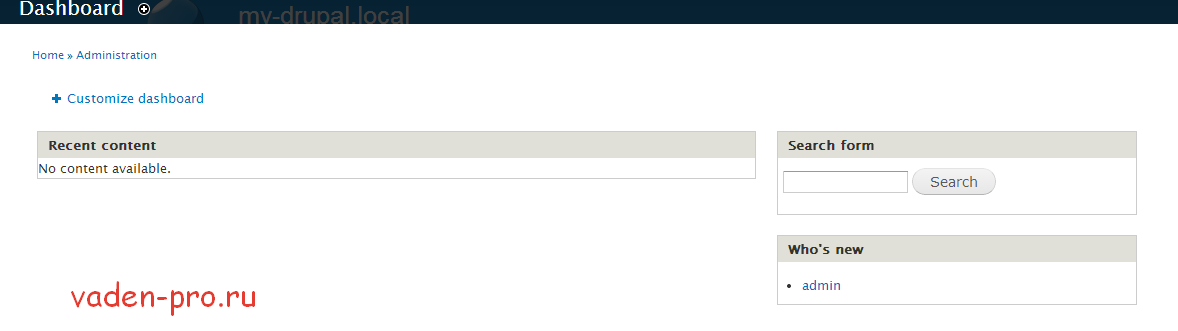
- Content (содержимое) — страница позволяющая управлять любым содержимым сайта. Крайне удобный и важный инструмент в работе над сайтом. Стоит отметить, что доступные фильтры и обработчики позволяют ускорить работу с содержимым сайта в разы.
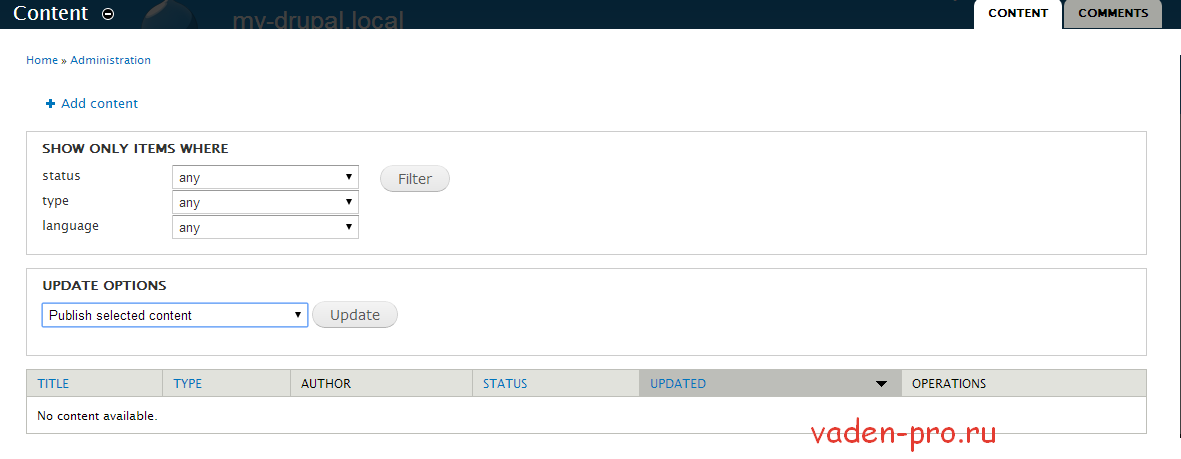
- Структура или же Structure — раздел административной части сайта в котором можно встретить все, что способно изменить структуру Вашего сайта. При установке модулей работающих со структурой сайта могут добавляться дополнительные подразделы (из самых популярных это Views и Panels).
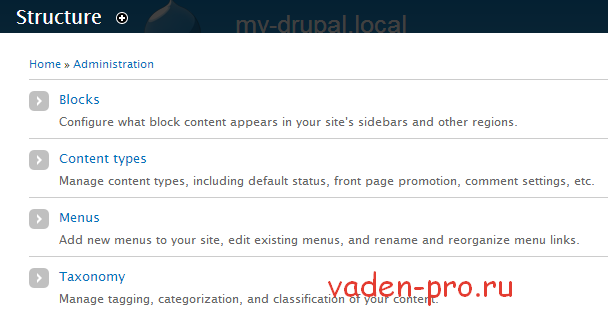
- Appearance (оформление) — отвечает за установку, управление и удаление тем оформления сайта.
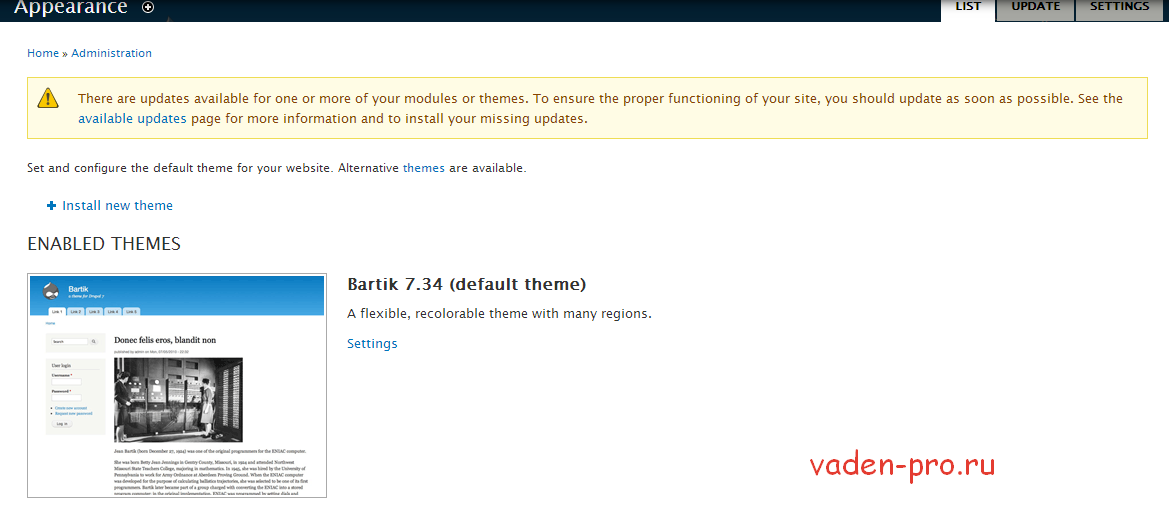
- People (пользователи) — список зарегистрированных на сайте пользователей со вкладками, на которых также можно управлять ролями пользователей и изменять права доступа различных типов пользователей к различным файлам и действиям на сайте.
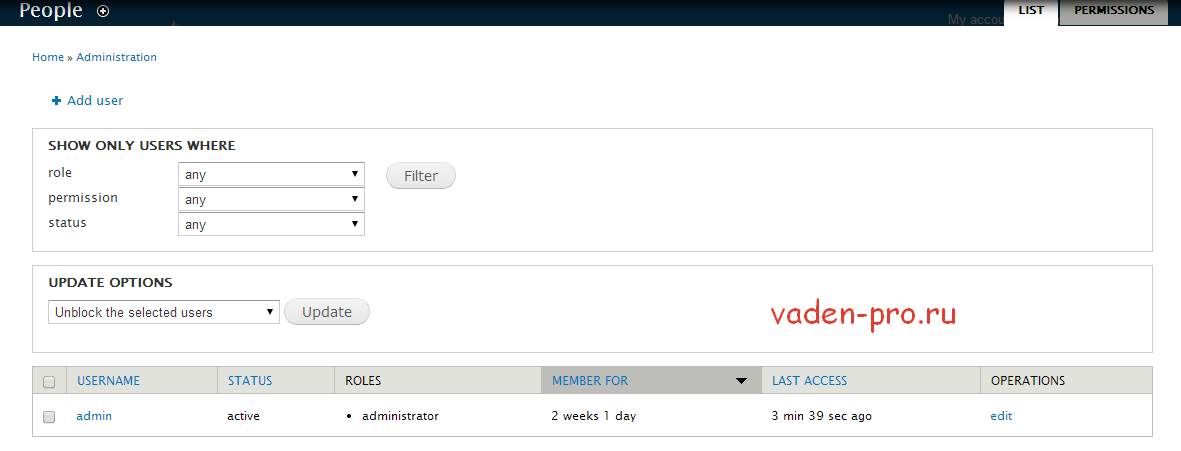
- Модули, они же Modules — в этой вкладке вы обнаружите все установленные на сайте модули, а также ссылки дающие возможность устанавливать, удалять и обновлять модули через административную панель управления.

- Configuration (конфигурация) — управление всеми возможными настройками сайта, которые не имеют отношения к предыдущим вкладкам. Именно здесь мы можем настроить дату и время сайта, ввести его название и слоган, почистить кеш и оптимизировать производительность сайта встроенными средствами Drupal.
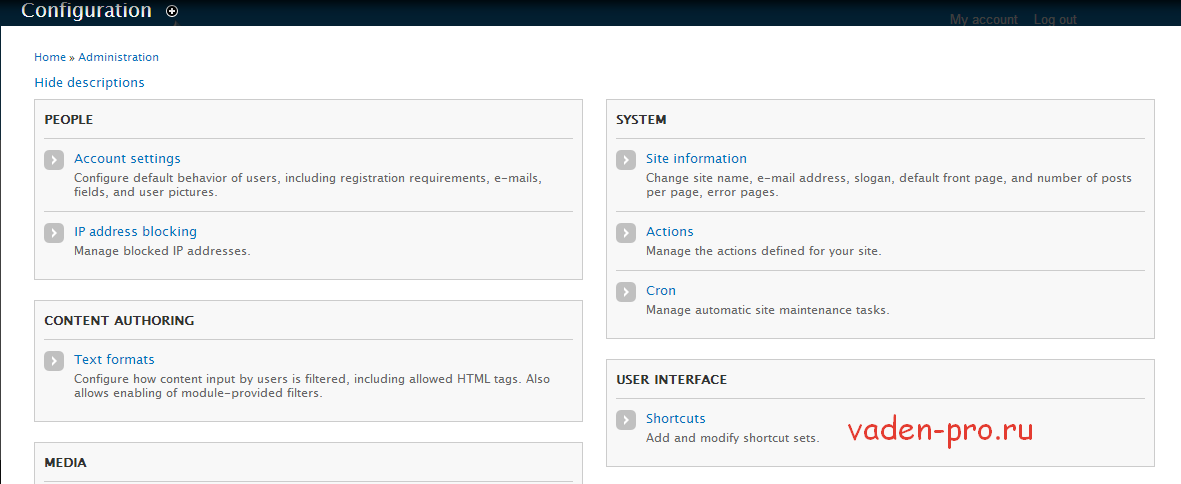
- Раздел Reports (отчеты) собрал в себе всю возможную статистику сайта начиная от банальных вещей вроде отчета об ошибках и заканчивая довольно интересными разделами, по типу популярных поисковых запросов на сайте.
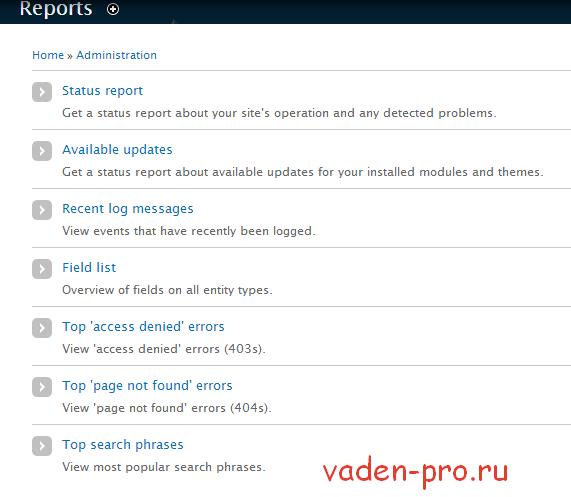
- Ну и на последок осталась помощь пользователям в виде пункта «Справка», она же Help. Откровенно говоря еще ни разу не приходилось пользоваться этим разделом, но говорят на начальных этапах может помочь вспомнить забытую информацию…
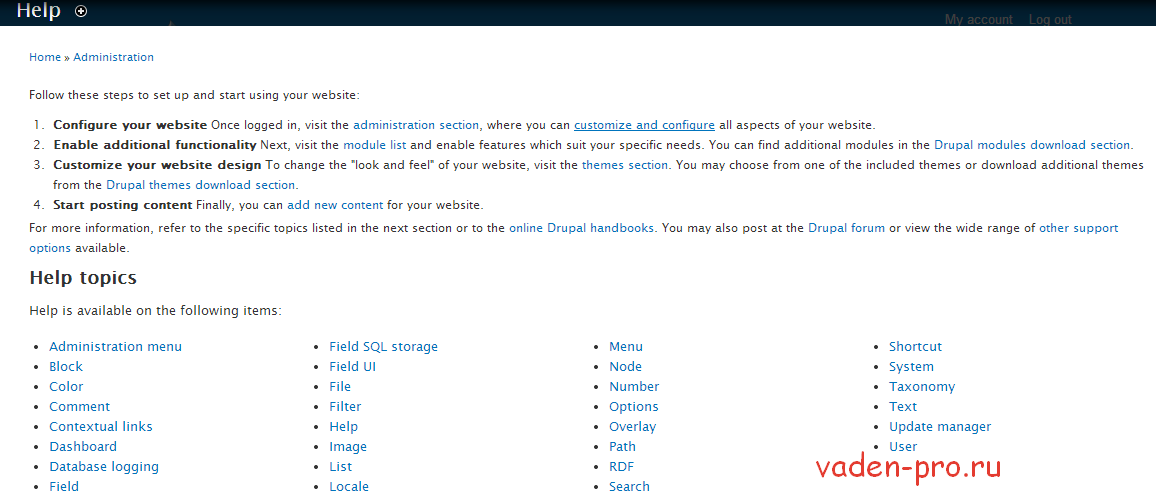
Работая с Drupal мы всегда знаем, что с чем бы мы ни столкнулись мы имеем полный контроль над ситуацией. Это утверждение актуально даже для такой основополагающей вещи, как административное меню. По сути это обычное меню и также, как и все обычные меню поддается редактированию. Для этого нам необходимо перейти в раздел ваш_сайт/admin/structure/menu/manage/management .
Тут мы можем менять порядок полей в меню перетаскиванием его пунктов, удалять и добавлять пункты, в общем делать с этим меню все, что душе угодно. Но на практике я бы не рекомендовал злоупотреблять изменениями административного меню, иначе при работе с разными проектами Вы вконце концов можете банально заблудиться в тех хитросплетениях, которые сами же выстроили. Исходная структуризация сайта в Друпале вполне логична и, как по мне, не требует изменений.
Если же Вы хотите получить быстрый доступ к некоторым операциям на сайте, которые часто используются, то пользуйтесь ярлыками.
Процесс создания ярлыка довольно прост:
- Кликнув на “edit shortcuts” мы окажемся в панели управления ярлыками.

- Тут нас интересует ссылка “Add shortcut”. Кликаем по ней.

- В открывшемся окне задаем необходимые нам название и путь ссылки ярлыка. Я создал ярлык для добавления новой статьи на сайт.
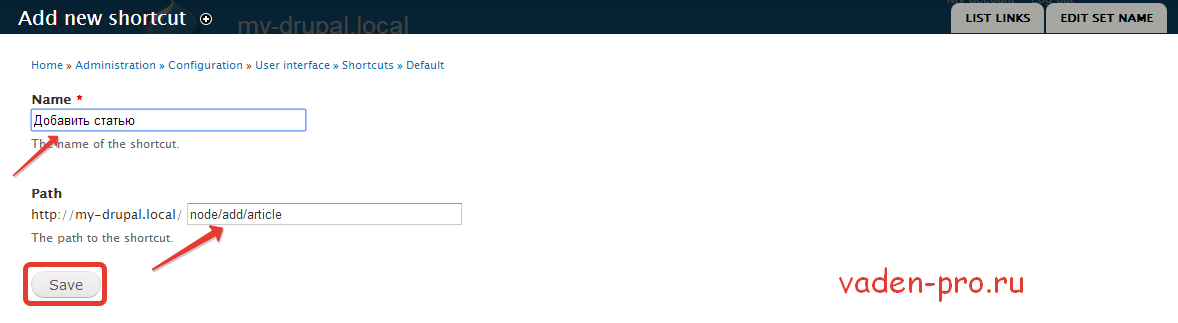
- Сохраняем настройки на странице из пункта один.
- Пользуемся удобной ссылкой.

Подводя итог хочу сказать, что осознать все удобство навигации в Друпале можно только проработав с этой платформой некоторое время и поняв основные принципы ее действия. Как и любой функционал, административное меню Вы можете настраивать под себя любыми способами. К примеру, после установки модуля Admin Menu Вы потеряете довольно удобные ссылки, но получите в свое распоряжение крайне удобные выпадающие меню сайта.
И просто небольшой совет на будущее - если вы хотите, чтобы кнопки в административной панели отображались на русском языке, Вам необходимо русифицировать сайт. Об этом я писал в статье Правильная русификация Drupal 7. Знакомимся с Drupal 7..